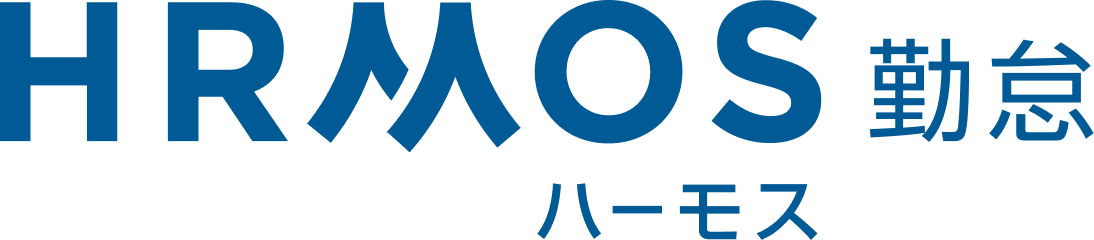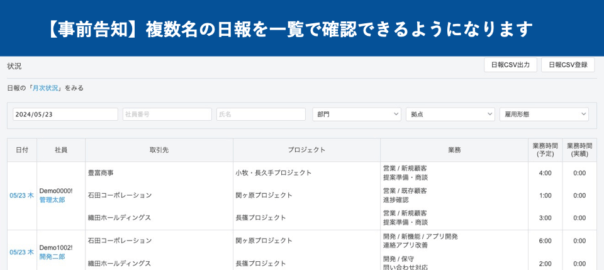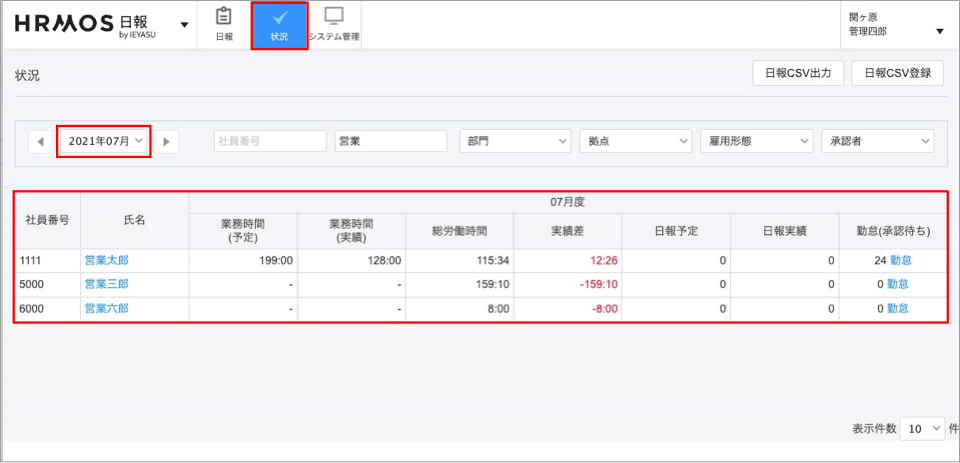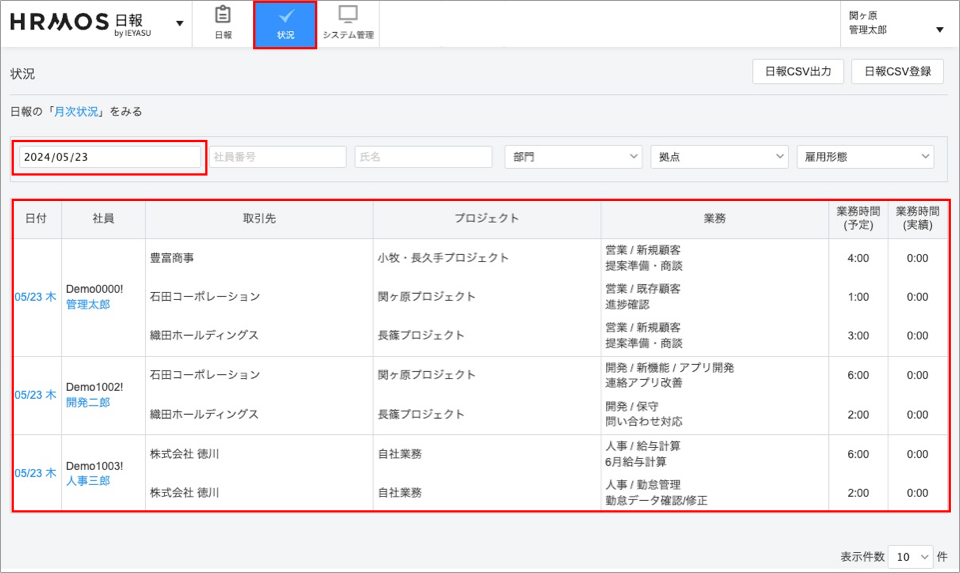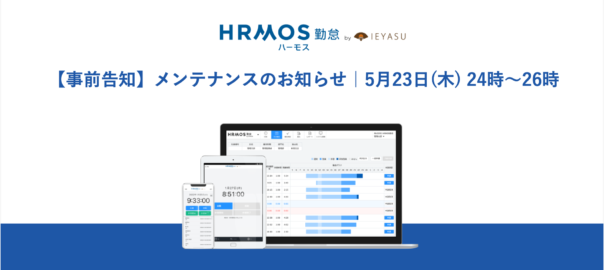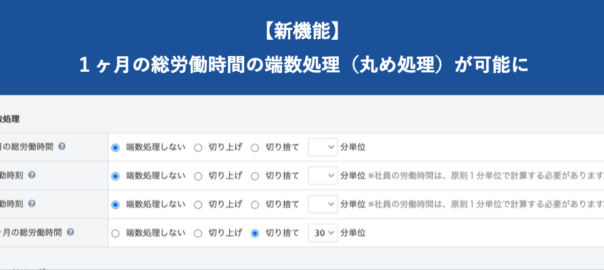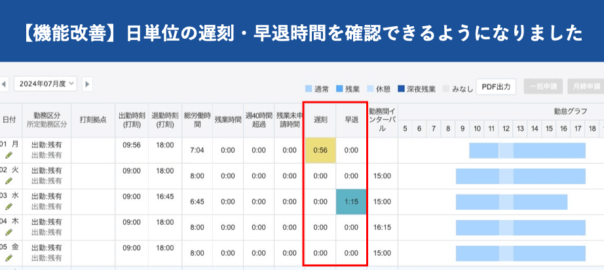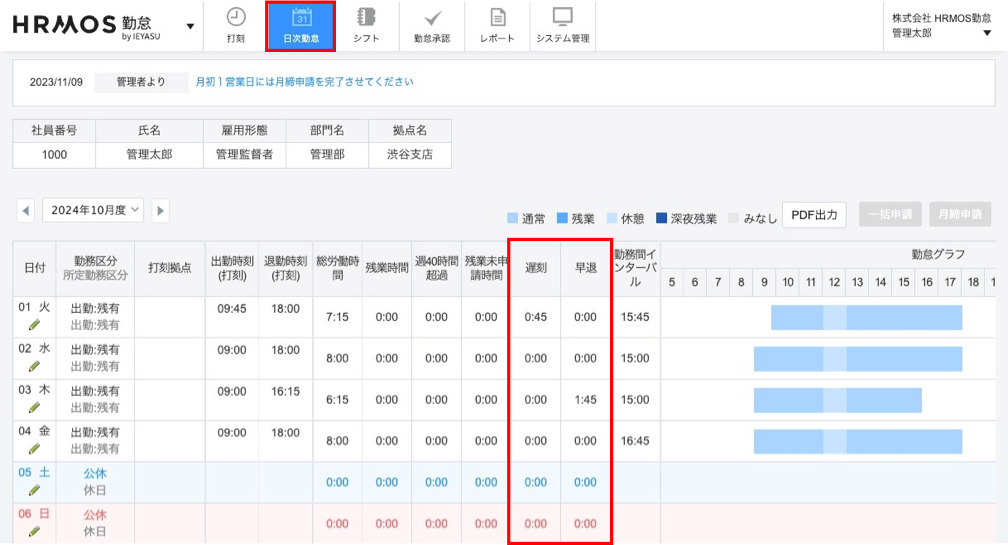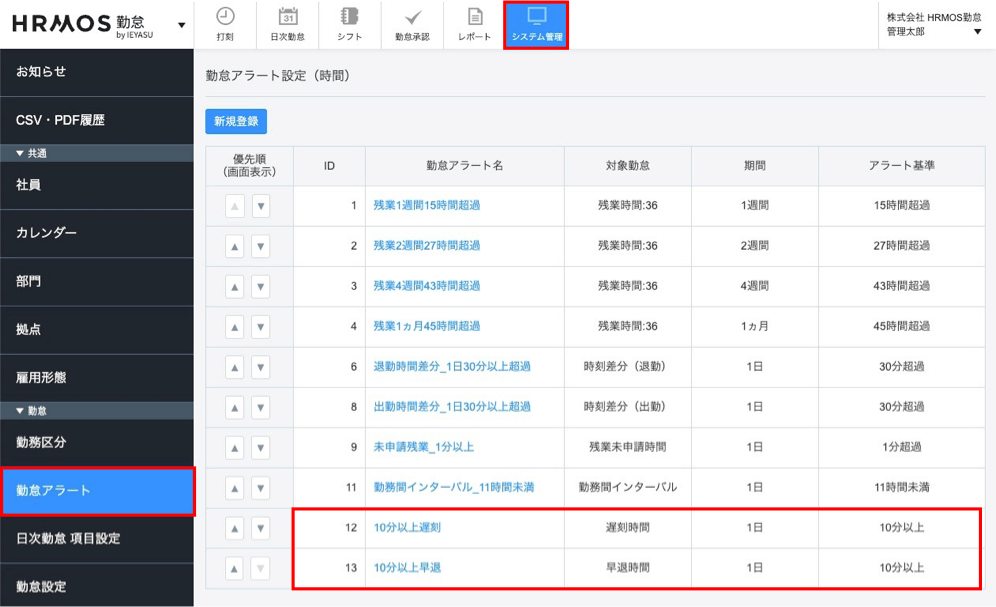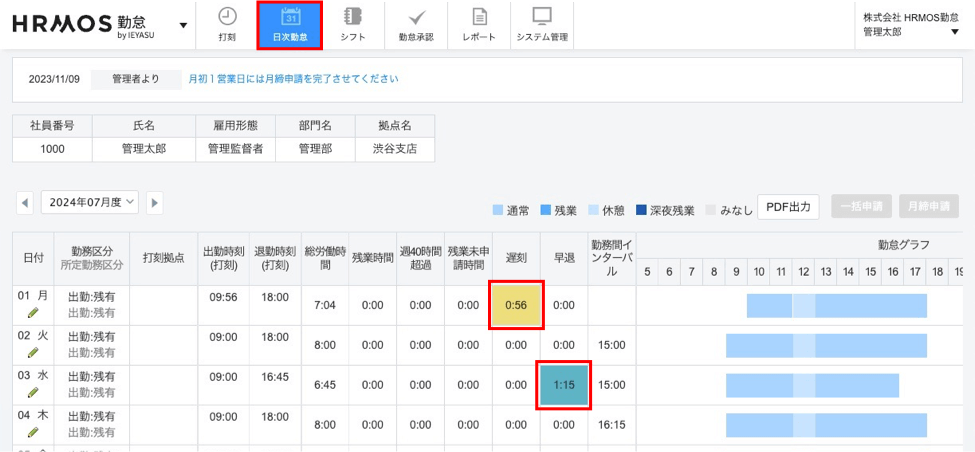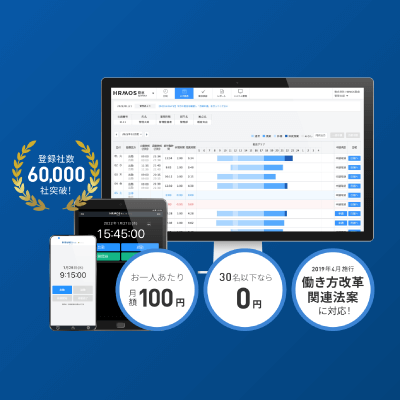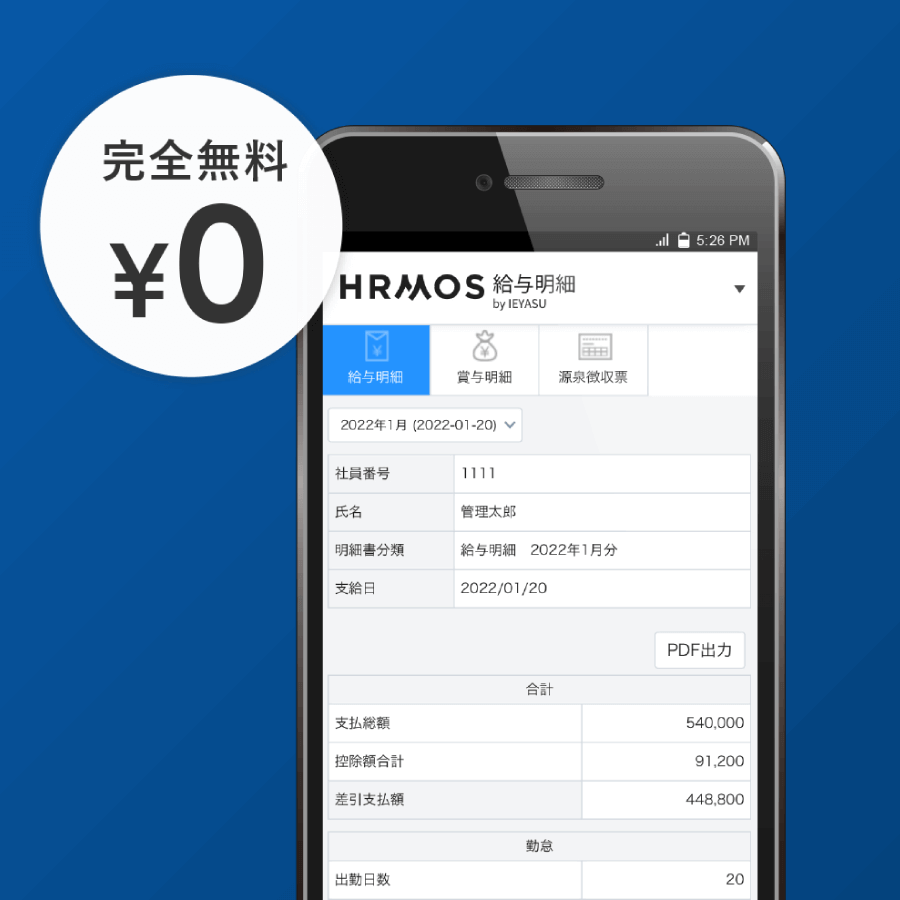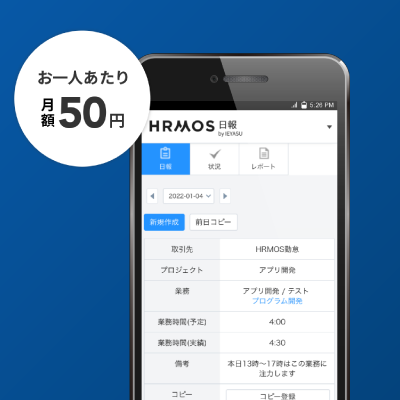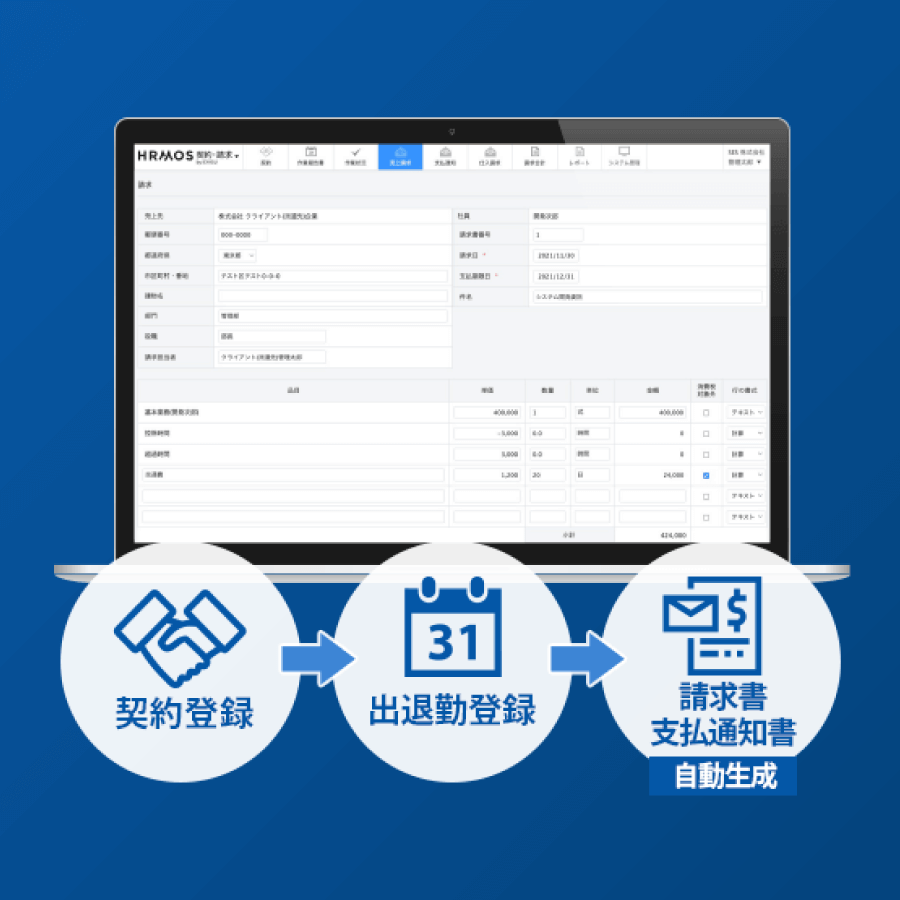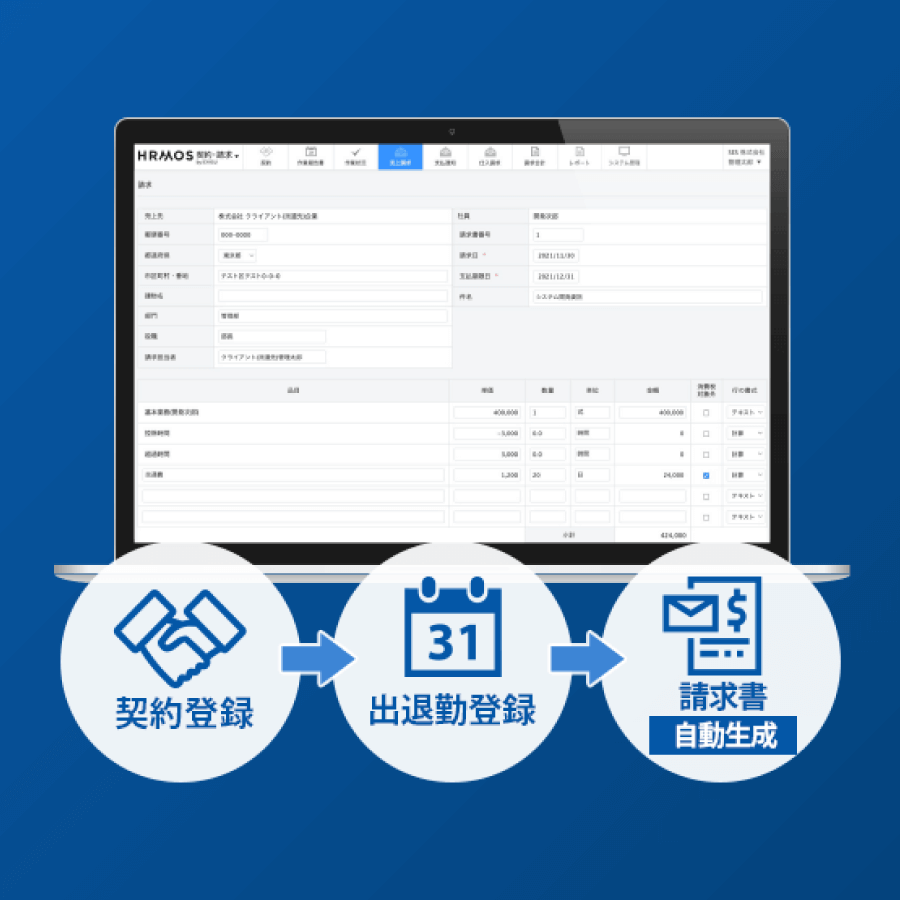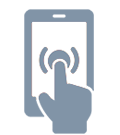いつもハーモス勤怠 by IEYASUをご利用いただきありがとうございます。
日報の確認作業の効率化のため、複数名の日報を一覧で確認できるようになります。
- 「状況」画面:複数名の部下の日報を一覧で確認できる
- 「日報」画面:従業員自身で入力した日報を日報を一覧で確認できる
既存の日報確認画面が大きく変わりますので事前にご案内させていただきます。日報機能をご利用いただいているお客様は必ずご確認ください。
リリース予定日:2024年 6月13日(木)
■2024/6/13 追記
2024年6月13日(木) 13:30 リリースが完了いたしました
現在の日報・状況画面
現在の「状況」画面(画面遷移の回数が多い)
部下の日報の内容は、上部メニュー「状況」画面より確認します。
しかし、従来の日報機能では「状況」画面で確認できるのは日報の業務時間の月次集計や勤怠との実績差のみでした。
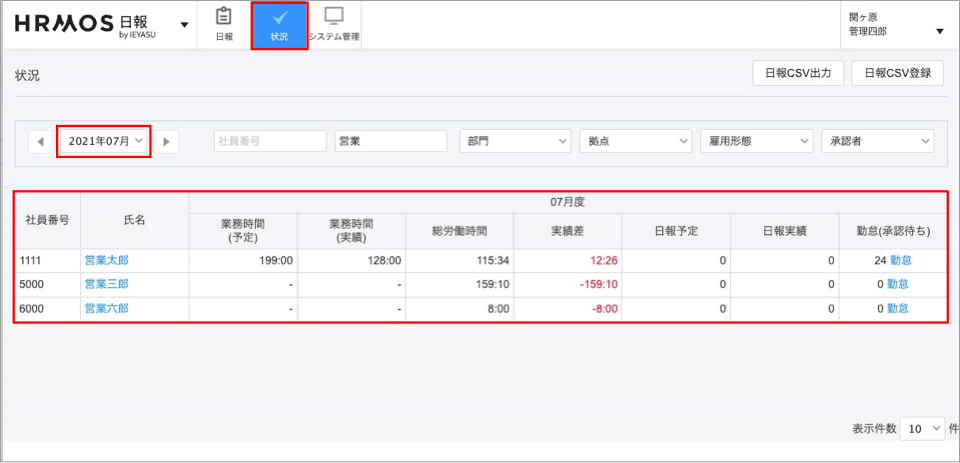
そのため、上長が複数の部下の日報を確認するためには何度も画面遷移をする必要がありました。
(例)
上部メニュー「状況」→月度選択→Aさんの氏名テキストリンクをクリック→日報を確認する日の鉛筆マーククリック→日報確認→一覧へ戻る→Bさんの氏名テキストリンクをクリック→日報を確認する日の鉛筆マーククリック→日報確認…

現在の「日報」画面(画面遷移しなければ入力した日報を確認できない)
従業員自身の日報の入力・確認は、上部メニュー「日報」画面より行います。
しかし、従来の日報機能では「日報」画面で確認できるのは、入力した日報の業務時間の月次集計や勤怠との実績差のみでした。

そのため、入力した日報を従業員自身が確認するためには、確認する日の日付をクリックし、その日の日報確認画面へ遷移するする必要がありました。
(例)
上部メニュー「日報」→月度選択→確認したい日付のテキストリンクをクリック→日報を確認

新しい日報・状況画面
新しい「状況」画面(画面遷移せずに複数名の日報を一覧表示)
上部メニュー[状況]画面で複数名の日報の内容を一覧で確認できるようになります。[日報>状況]画面で日報を表示する日を入力すると、その日の全員分の日報を一覧で確認できるようになります(氏名や拠点等でも絞り込み可能)。
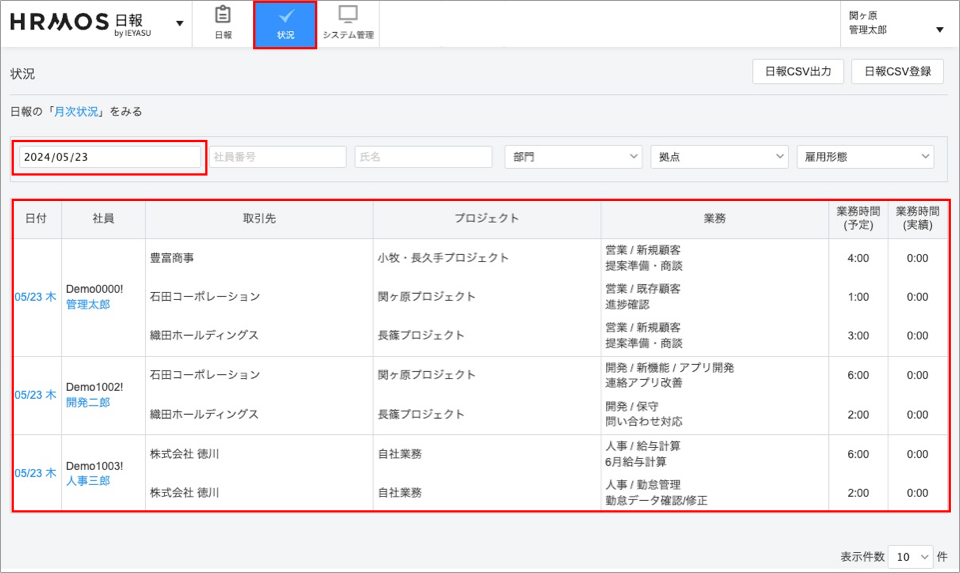
※その他の日報機能(取引先・プロジェクト・業務分類のプルダウンの表示/非表示、予定・実績業務時間の表示/非表示、各項目の必須設定、予定メール・日報メール送信など)については従来の日報機能から変更はありません。
なお、[日報>状況]画面にある「月次状況」というテキストリンクをクリックしていただくと、従来の業務時間の月次集計項目をご確認いただけます。

新しい「日報」画面(画面遷移せずに日報の内容を確認できる)
上部メニュー[日報]画面では、従業員自身が入力した日報の内容を画面遷移をすることなく一覧で確認できるようになります。

※日報の詳細を確認・編集する際には、今まで通り日付のテキストリンクをクリックしてください。
今後も皆様からのご要望をもとに機能拡張を進めて参ります
今後も皆様からのご要望をもとに機能拡張を進めて参ります。
是非「無料の勤怠管理システム ハーモス勤怠 by IEYASU」ご利用いただき、皆様からのフィードバックを頂戴できれば幸いです。
ハーモス勤怠 by IEYASUへのご要望はこちら